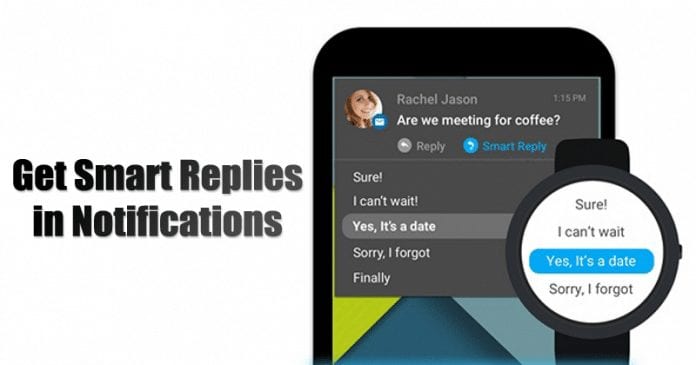Odesílejte e-maily s datem vypršení platnosti!
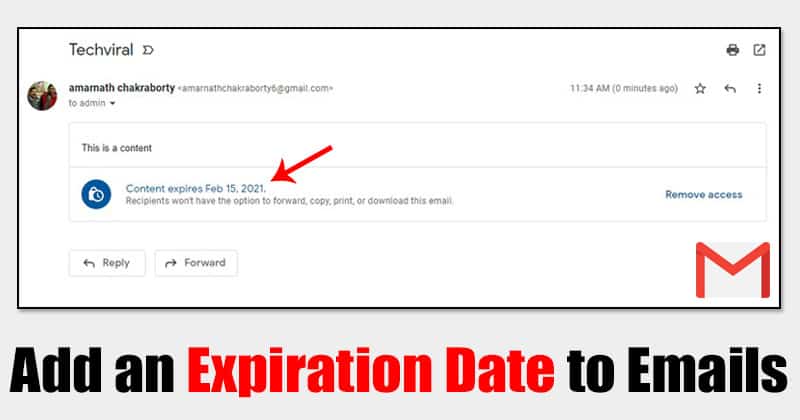
V současné době jsou pro chytré telefony k dispozici stovky aplikací pro rychlé zasílání zpráv. Aplikace jako WhatsApp, Telegram, Signal atd. vám nejen umožňují vyměňovat si textové zprávy, ale umožňují vám dokonce i videohovory a hlasové hovory.
Téměř každá aplikace pro rychlé zasílání zpráv nyní přichází s funkcí zasílání zpráv „Self-Destructing“. Jedná se o funkci, která automaticky odstraní odeslané zprávy po nastavené době. Přestože je kvalita výhodná, není k dispozici v e-mailových aplikacích.
Přiznejme si, že jsou chvíle, kdy chceme do e-mailů v Gmailu přidat datum vypršení platnosti. Naštěstí je to možné pomocí ‘Důvěrného režimu’ Gmailu. Důvěrný režim poskytuje uživatelům další vrstvu zabezpečení při odesílání e-mailů těm, kteří to neznají.
Kroky k odesílání e-mailů s datem vypršení platnosti v Gmailu
K nastavení data vypršení platnosti svých e-mailů můžete využít důvěrný režim Gmailu. Tento článek bude sdílet podrobný návod, jak odesílat e-maily s datem vypršení platnosti. Pojďme to zkontrolovat.
Krok 1. Nejprve se přihlaste ke svému účtu Gmail z webového prohlížeče.
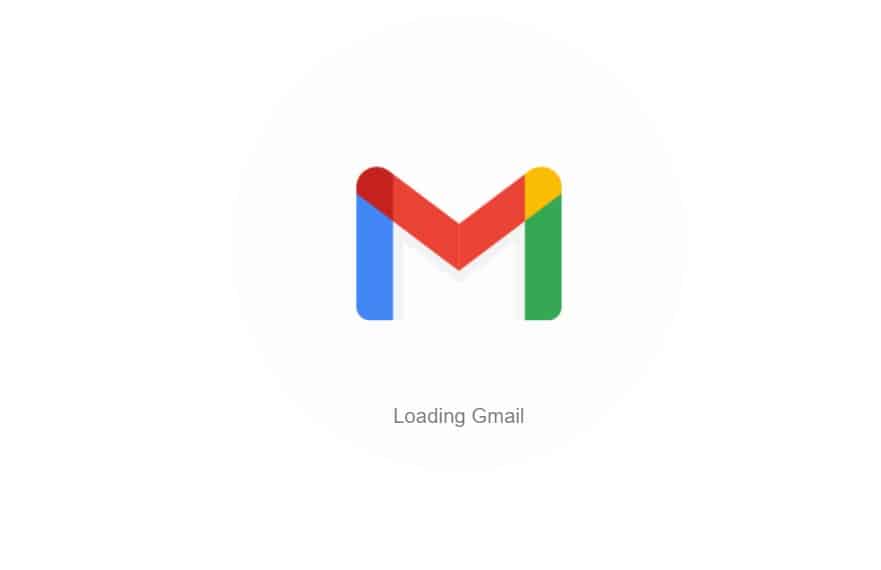
Krok 2. Nyní klikněte na tlačítko ‘Compose’ a vytvořte e-mail.
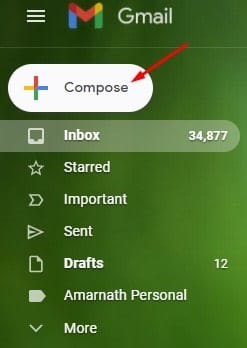
Krok 3. V okně sestavení e-mailu zadejte e-mailovou adresu příjemce, předmět a obsah e-mailu.
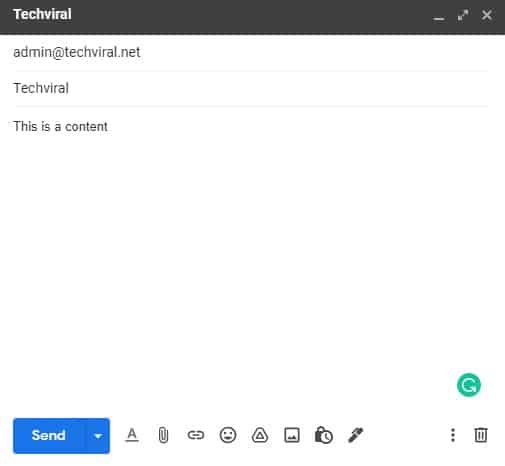
Krok 4. Ve spodní části musíte kliknout na tlačítko zámku, které má před sebou hodiny.
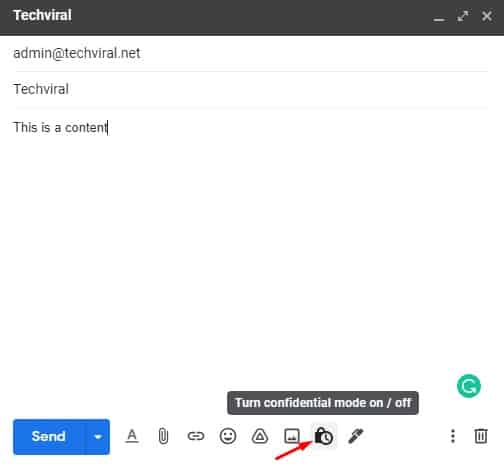
Krok 5. Tím se aktivuje ‘Důvěrný režim’. V části Nastavit expiraci vyberte dobu vypršení platnosti. Můžete si vybrat různé doby expirace v rozmezí od jednoho dne do pěti let.
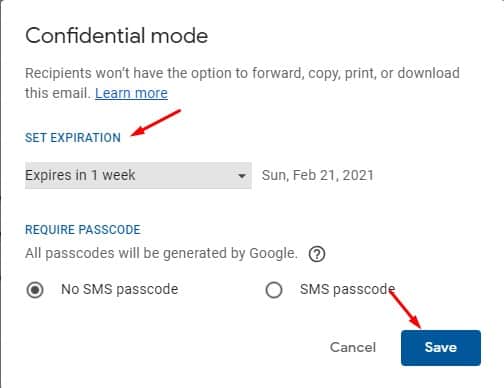
Krok 6. V poli Vyžadovat přístupový kód vyberte možnost „Žádný přístupový kód SMS“ a poté klikněte na tlačítko „Uložit“.
Krok 7. E-mail bude mít nyní datum vypršení platnosti. E-mail odešlete kliknutím na tlačítko ‘Odeslat’.
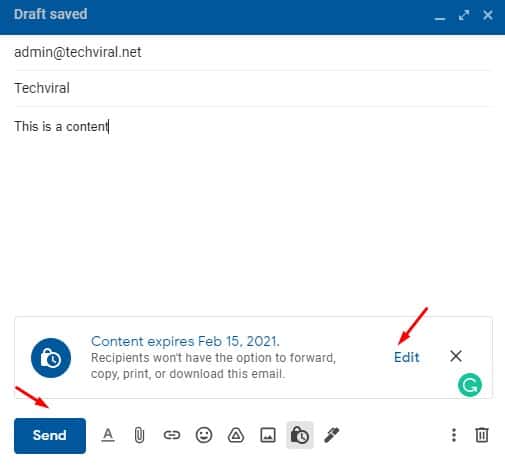
Krok 8. Pokud nechcete čekat na datum vypršení platnosti, můžete okamžitě odebrat přístup k e-mailu. Za tímto účelem otevřete odeslaný e-mail a klikněte na možnost „Odebrat přístup“.
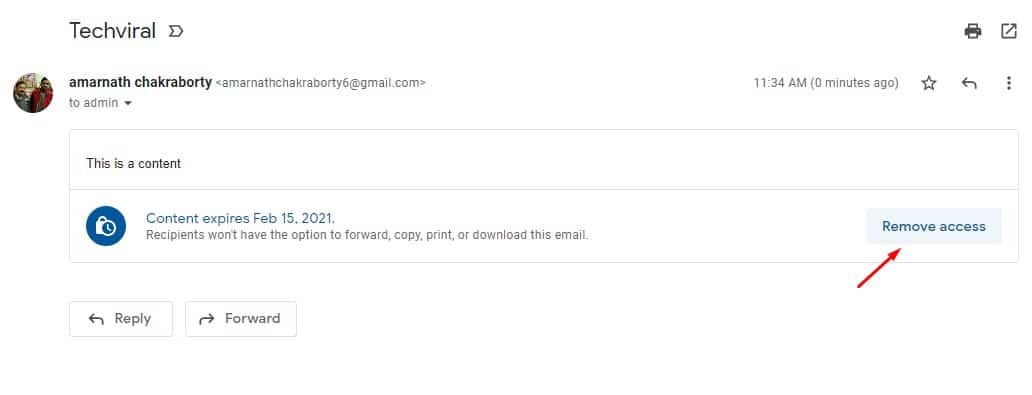
A je to! Jsi hotov. Takto můžete do e-mailů v Gmailu přidat datum vypršení platnosti.
Tento článek je tedy o tom, jak odesílat e-maily s datem vypršení platnosti v Gmailu. Doufám, že vám tento článek pomohl! Sdílejte to prosím také se svými přáteli. Máte-li v této souvislosti nějaké pochybnosti, dejte nám vědět do pole pro komentáře níže.